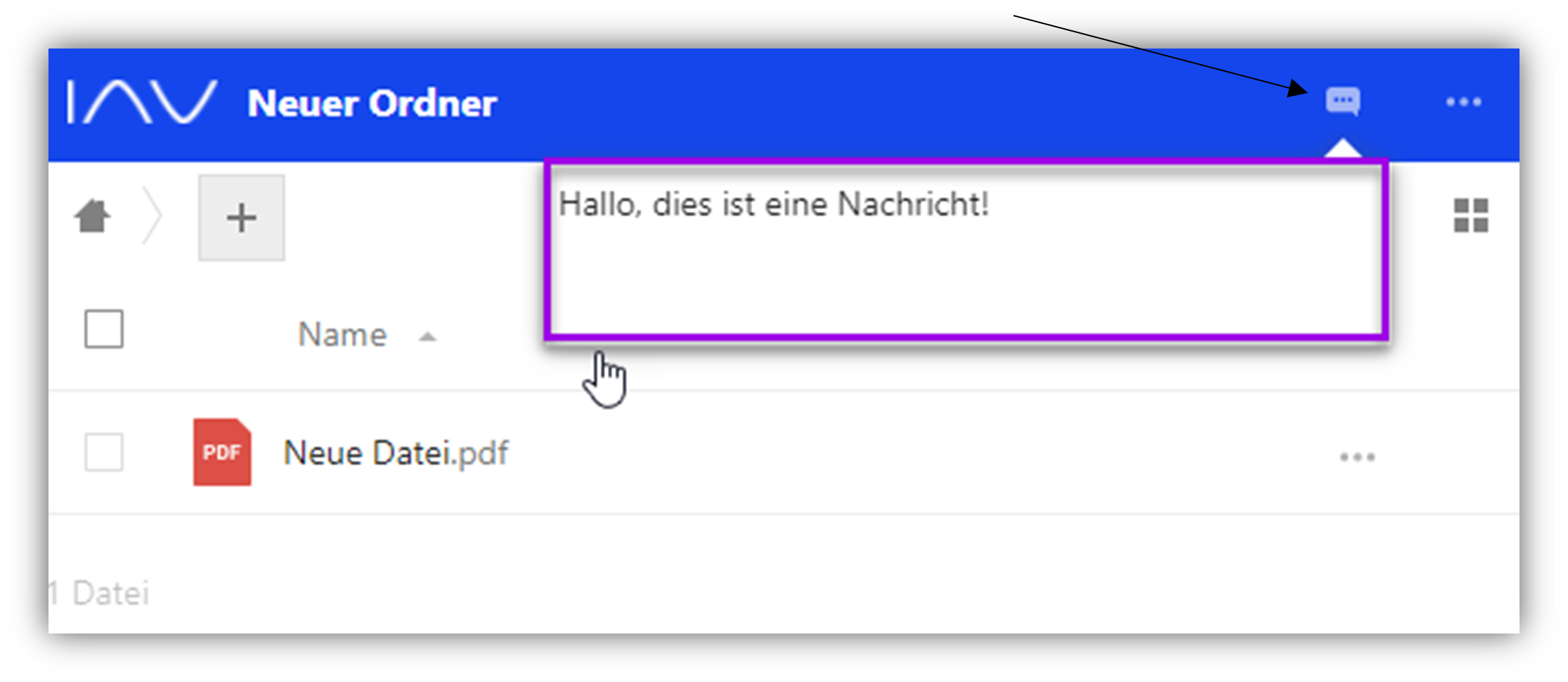# IV. Funktionen
# IV.1 Für Externe mit Benutzerkonto
Achtung
Nutzer können erst als Empfänger ausgewählt werden, wenn sie sich erstmalig am Share angemeldet haben! Vorher "kennt" der Share die Nutzer nicht!
Hinweis
Es wird ein Benutzerkonto auf dem Share benötigt, um diese Funktionen nutzen zu können.
# IV.1.1 Allgemeine Übersicht
Die wichtigsten Abschnitte der Sharing Platform in einer kurzen Übersicht.
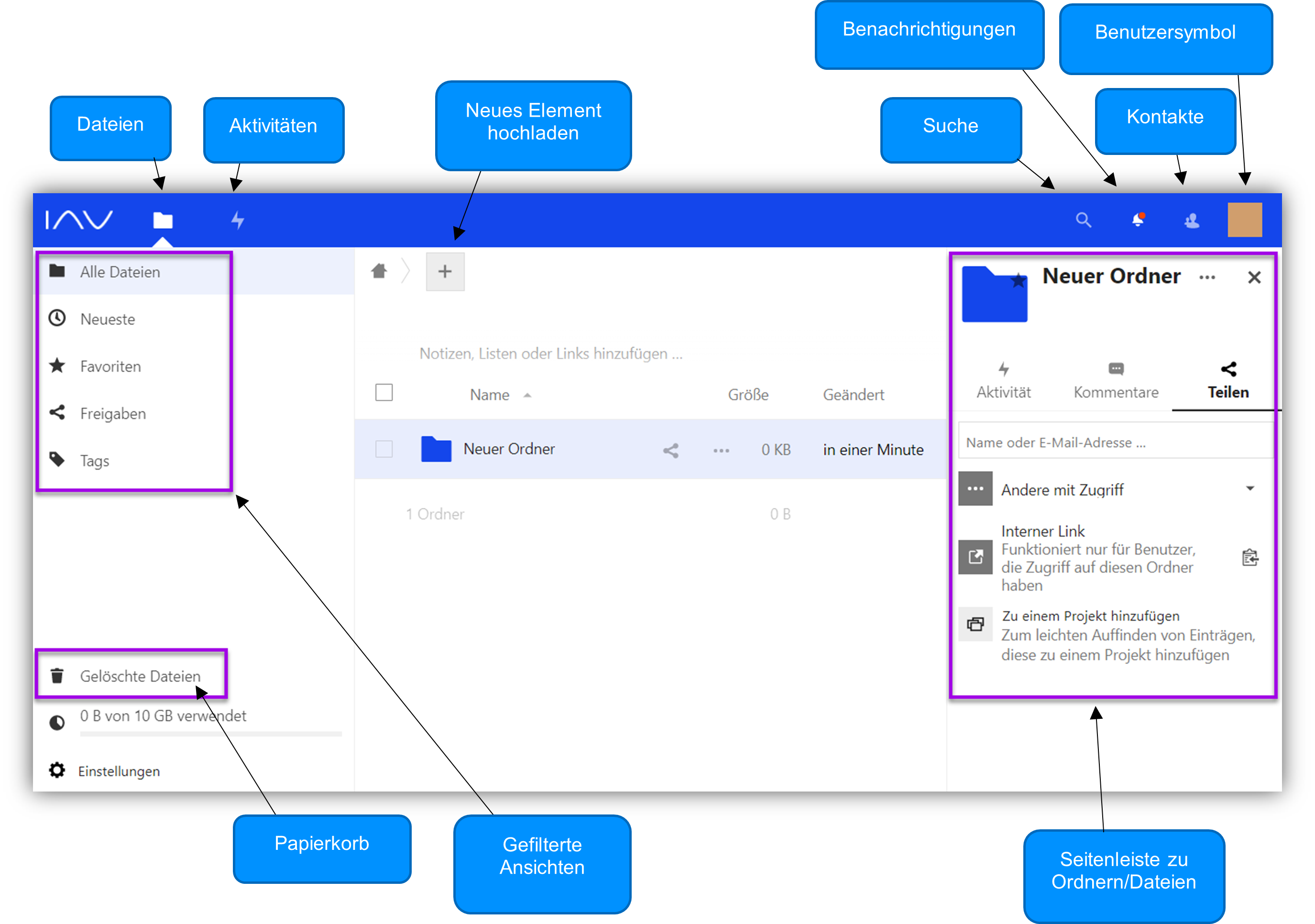
# IV.1.2 Ordner anlegen
Im oberen Bereich der Startseite befindet sich das Symbol , welches im Home-Bereich die oberste Ebene der eigenen Verzeichnisstruktur anzeigt. Daneben ist das Symbol
+ zu finden, welches folgende Auswahlmöglichkeiten bietet.
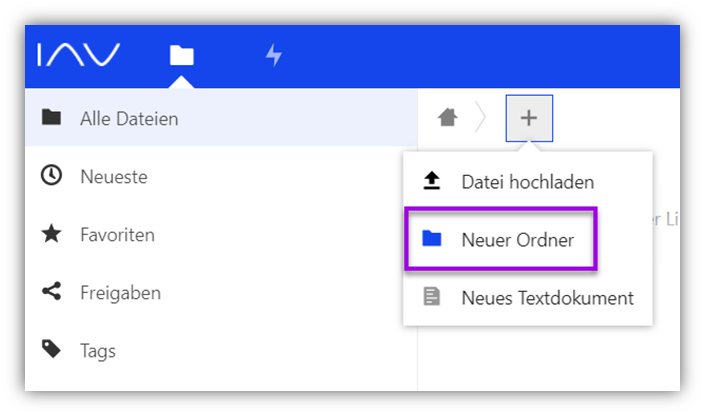
Nach Klick auf „Neuer Ordner“ wird die Eingabe eines Namens verlangt und anschließend mit Drücken der Eingabetaste oder Klick auf den Pfeil der Ordner angelegt.
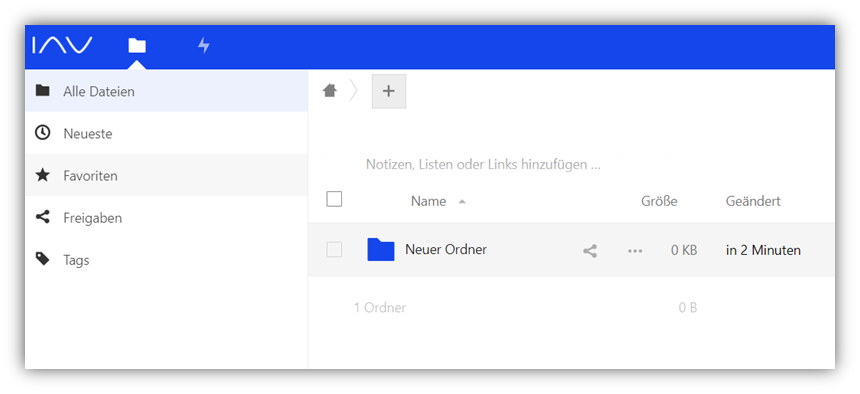
# IV.1.3 Upload einer Datei
Es wird in den Zielordner gewechselt, in dem der Upload abgelegt werden soll, das Symbol + betätigt und „Datei hochladen“ ausgewählt.
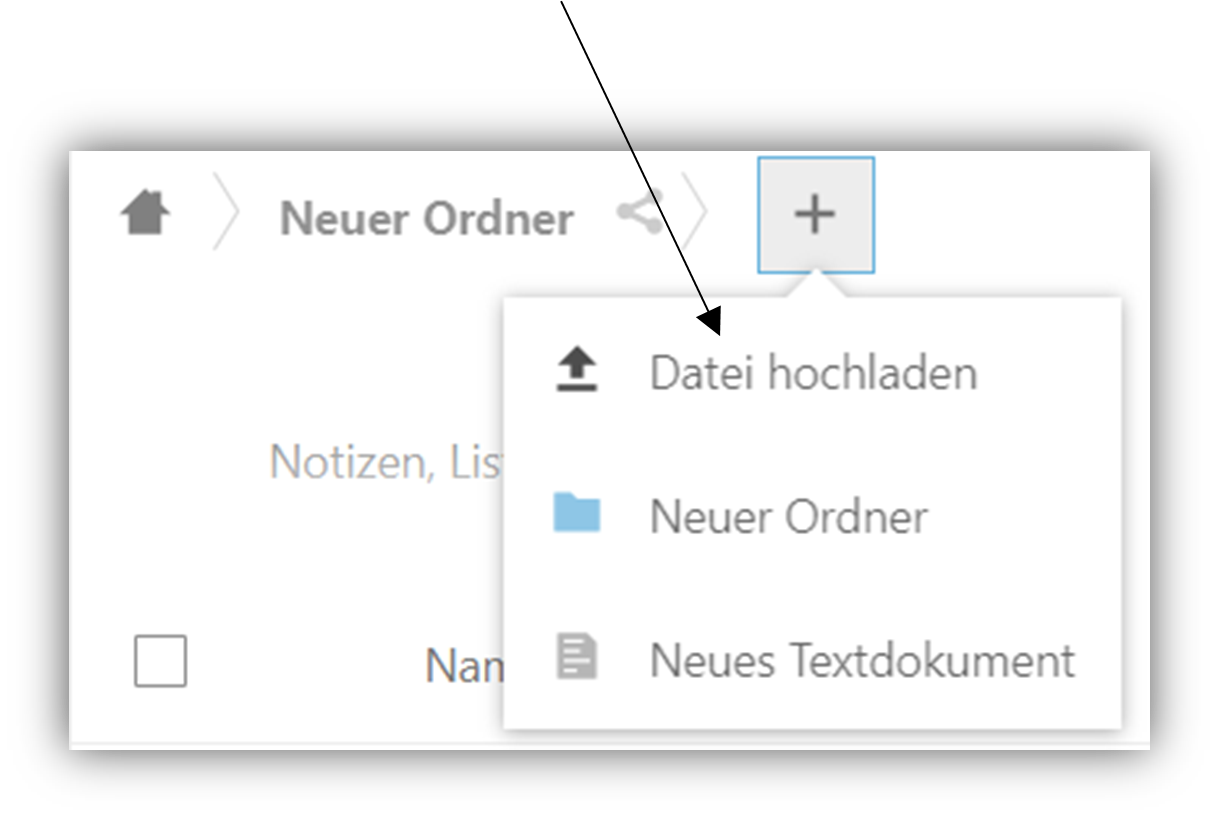
Hinweis
Die hochgeladenen Dateien werden nach Ablauf von 30 Tagen automatisch wieder gelöscht!
TIP
Bei Dateien, die mehrere GB groß sind, ist der Upload über die Nextcloud App (opens new window) zu empfehlen. Im Fall von Übertragungsabbrüchen im Browserfenster, müsste der Upload neu von vorne gestartet werden, während die Nextcloud App an der unterbrochenen Stelle weiter fortfahren kann.
# IV.1.4 Teilen einer Datei
Um eine hochgeladene Datei teilen zu können, muss zuerst in den Bereich gewechselt werden, in dem die entsprechenden Optionen gesetzt werden können.
Hierzu genügt ein Klick auf das Symbol . Es öffnet sich ein neuer Bereich auf der rechten Seite.
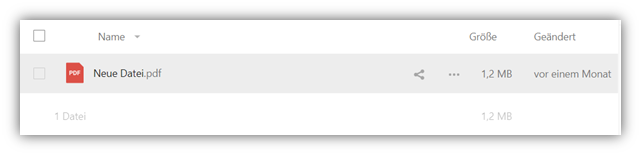
Neben der AktiIVtätsanzeige und der Kommentarfunktion, öffnet sich der Bereich zum Teilen der Datei.
Unter „Name oder E-Mail-Adresse...“ wird der interne und/oder externe Empfänger bestimmt.
Gültig für alle OEM Shares
Ist die Freigabe für interne/externe Personen vorgesehen, die ein eigenes Benutzerkonto haben, ist kein separates Passwort zu vergeben. Jeder Empfänger sieht die mit ihm geteilten Daten nach dem Login in seinem eigenen Benutzerkonto! Es ist nicht möglich an dieser Stelle mit E-Mailadressen zu arbeiten. Bitte geben Sie den Namen des Empfängers ein.
Gültig nur für den IAV Share
Für externe Personen, die kein eigenes Benutzerkonto haben, generiert das System automatisch ein Passwort, welches Ihnen der IAV-Mitarbeiter mitteilt. Den Link zu der geteilten Datei erhalten Sie automatisch vom System.
Gültig für alle Shares
Für streng vertrauliche Daten ist eine zusätzliche Verschlüsselung notwendig!
Nach einem Klick auf das Symbol ... erhält man die Möglichkeit die Freigabe noch weiter zu verfeinern. So lassen sich die Rechte des Empfängers indiIVduell setzen.
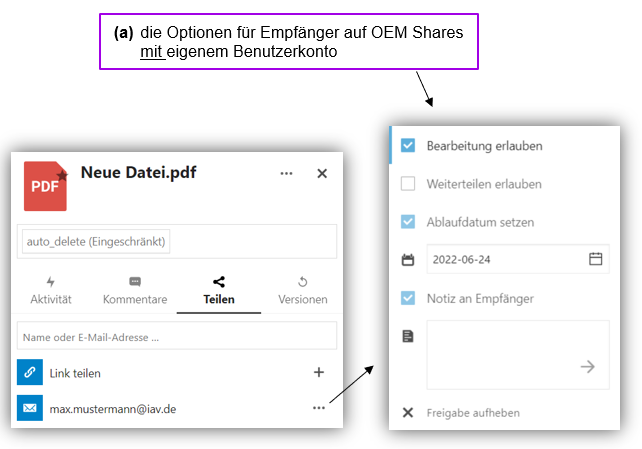
# Datenklassifizierung: Streng vertraulich
Handelt es sich bei der zu teilenden Datei um eine als streng vertraulich klassifizierte Datei, so ist diese vorab zusätzlich zu verschlüsseln. Im folgenden Beispiel wird für diesen Vorgang das Tool 7-Zip verwendet.
Rechtsklick auf die gewünschte Datei, den Punkt "7-Zip" und "Zu einem Archiv hinzufügen..." auswählen
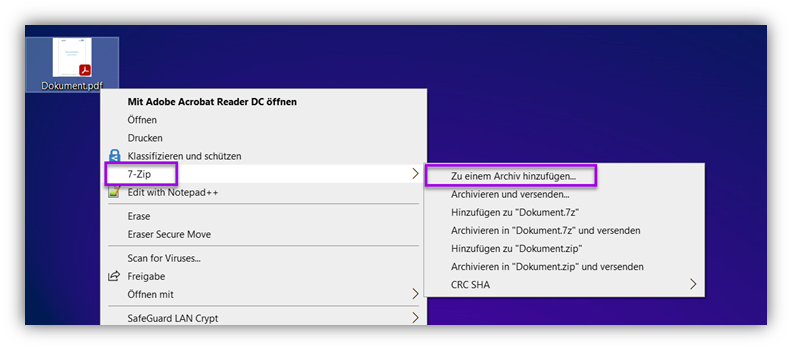
Im darauffolgenden Fenster wird u.a. das Passwort vergeben, welches anhand der IAV Password Policy festgelegt wird.
TIP
Im Passwort-Generator von KeyPass kann ein Passwort in Sekundenschnelle erzeugt und auch ebendort abgespeichert werden, damit es nicht verloren geht.
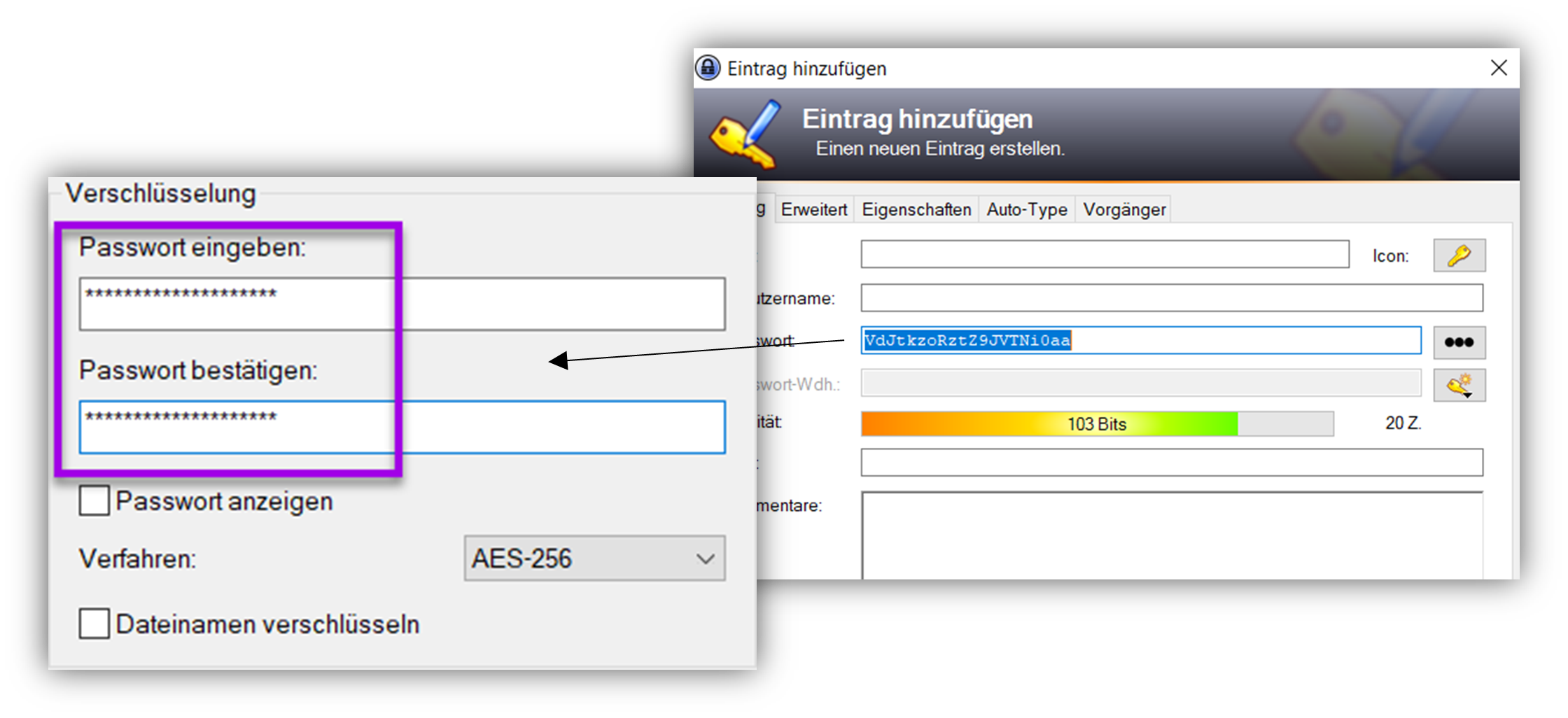
# IV.1.5 IAV-Password-Policy
Das Passwort darf weder Benutzernamen oder vollständige (Konto-)Namen enthalten.
- Mindestlänge des Passworts: 15 Zeichen
- Großbuchstaben von A bis Z
- Kleinbuchstaben von A bis Z
- Ziffern der Basis 10 (0 bis 9)
- Andere als alphabetische Zeichen (z.B.: !, $, #, %, etc.)
- Die Verwendung von länderspezifischen Zeichen (ä, ö, ü) wird nicht empfohlen.
# IV.1.6 Teilen eines Ordners
Anstelle jede Datei einzeln freigeben zu müssen, ist es auch möglich eine Freigabe für einen Ordner und entsprechend dessen Unterordner und Dateien einzurichten. Hierbei wird der bereits oben beschriebene Vorgang ausgeführt.
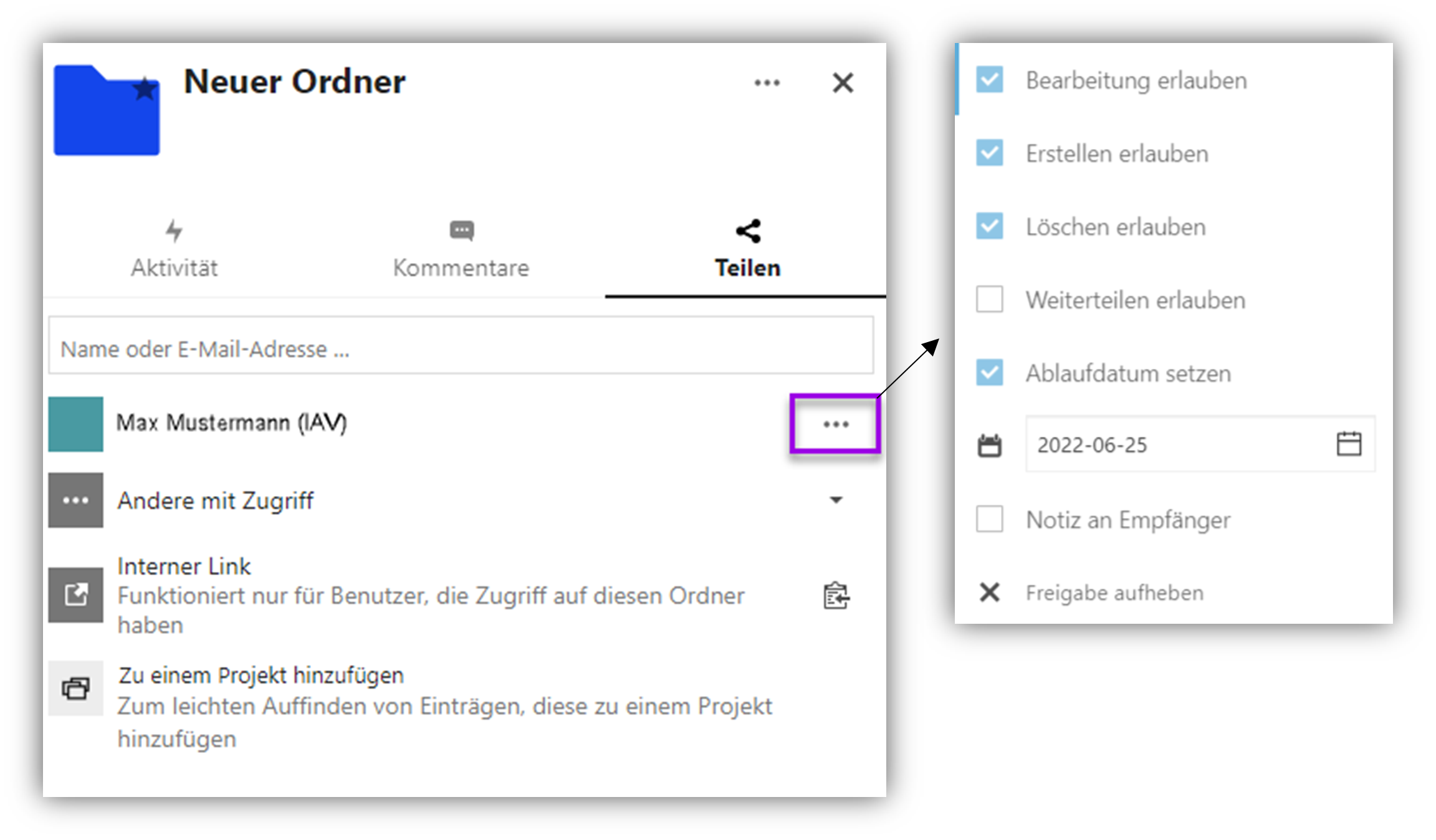
Das Ablaufdatum eines Ordners bzw. einer Freigabe wird vom System automatisch auf 365 Tage begrenzt. Es kann jederzeit ein neues Ablaufdatum binnen 365 Tagen manuell definiert werden.
Ordner deren Inhalt nach 30 Tagen automatisch gelöscht werden, bleiben auch nach Ablauf dieser Frist erhalten.
Ebenso verfällt die erstellte Freigabe auf einen Ordner (max. 365 Tage) nicht.
# IV.1.7 Dateien empfangen
Gibt man einem Empfänger das Recht Dateien ablegen zu dürfen, so ist man auch in der Lage Dateien von diesem zu empfangen.
Hierzu müssen „Hochladen und Bearbeiten erlauben“ oder „Dateien ablegen (nur Hochladen)“ aktiIVert sein.
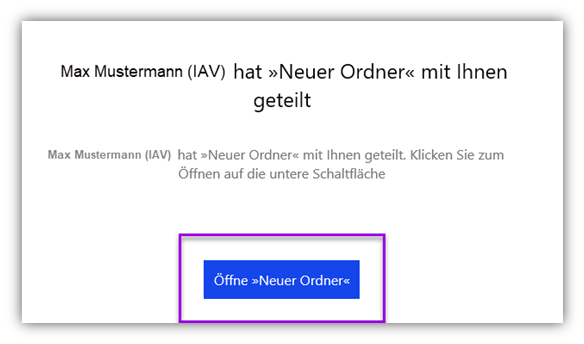
ATTENTION
Die Sharing Platform ist kein Ort um Daten dauerhaft zu speichern. Neue Daten sind nach Empfang zeitnah zu sichern!
# IV.1.8 Freigabe entfernen
Es ist möglich zu jeder Zeit eine eingeräumte Freigabe wieder zu entfernen.
Zu finden ist der Punkt in den Optionen ... eines Ordners/einer Datei am Ende der Auflistung.
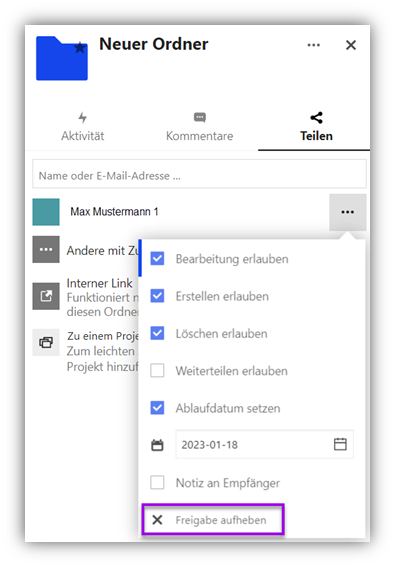
# IV.1.9 Ordner/Dateien löschen
Ordner oder Dateien, die man löschen möchte, können unter den Eiggenschaften ... und einem Klick auf „Ordner löschen“ gelöscht werden und werden dann in den Papierkorb verschoben.
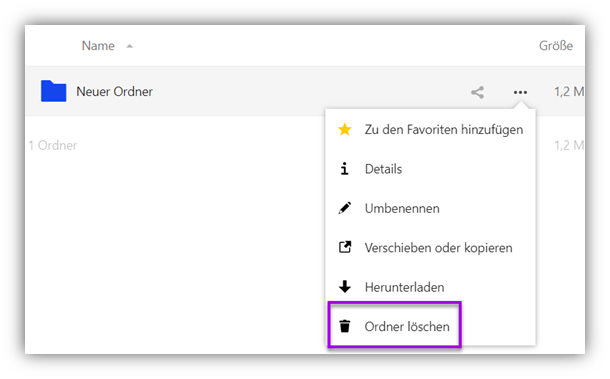
# IV.1.10 Gelöschte Dateien wiederherstellen
Alle Ordner/Dateien, die gelöscht worden sind, befinden sich erstmal im Papierkorb, der sich unten links im Anzeigefenster befindet.
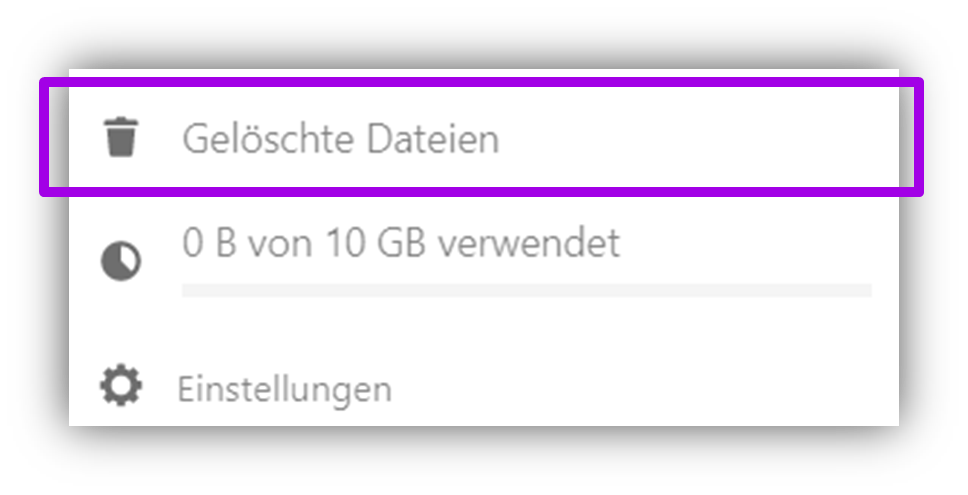
Dateien können mittels Knopfdruck einfach wiederhergestellt werden und wandern samt Versionierung an ihren Ursprungsort zurück.
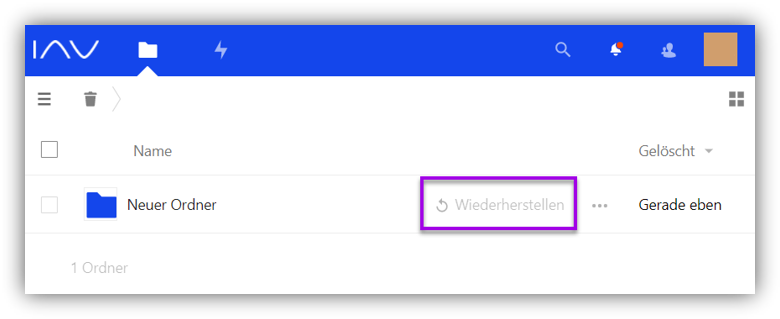
Erst nach 30 Tagen wird dieser Papierkorb automatisch gelöscht. Ein manuelles Löschen der Daten ist jederzeit möglich. Erreichen die Dateien im Papierkorb allerdings 50% der Quota, so werden die ältesten Dateien im Papierkorb automatisch gelöscht!
# IV.1.11 Versionierung
In der Sharing Platform steht eine Versionierung von Dateien zur Verfügung.
Änderungen an Dateien werden protokolliert und man kann mittels weniger Klicks vorherige Versionen wiederherstellen.
Dabei klickt man auf die Schaltfläche für die Optionen ... und wählt „Details“ aus.
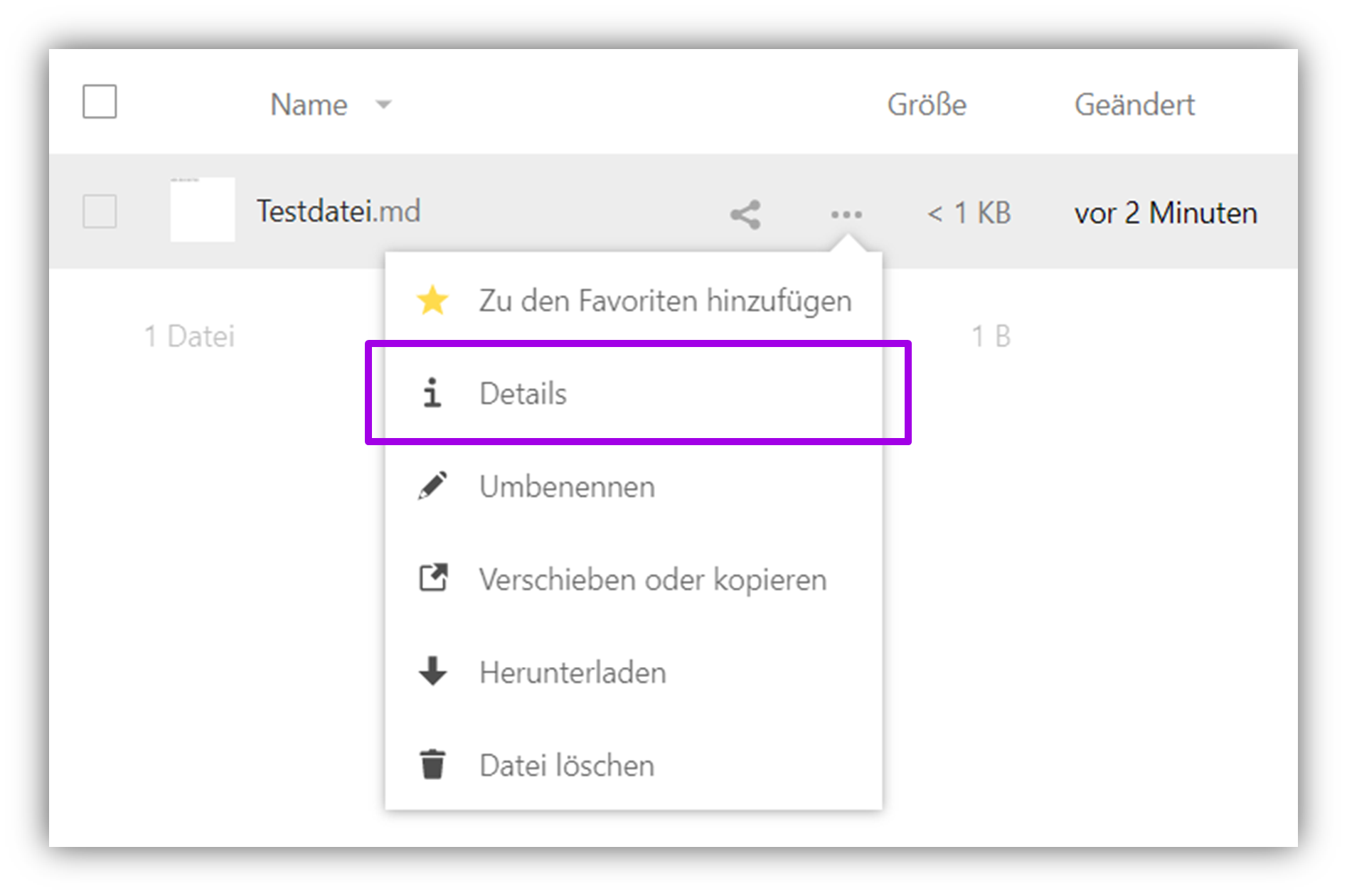
Auf der rechten Seite befindet sich die Schaltfläche „Versionen“. Hier können vorherige Versionen mittels Betätigung der Schaltfläche wiederhergestellt werden.
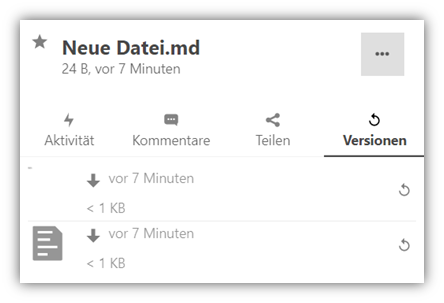
# IV.2 Für Externe ohne Benutzerkonto
# IV.2.1 Dateien empfangen
Mit dem Empfang einer E-Mail wird über bereitstehende Daten informiert und der dazugehörige Link bereitgestellt.
Link öffnen
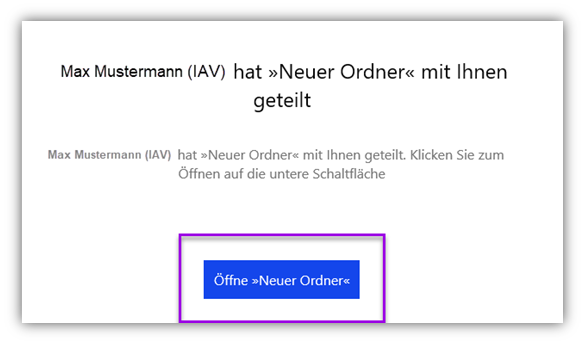
Passwort eingeben:
Das Passwort wird vom IAV-Ansprechpartner auf separatem Wege übermittelt und ist dann hier einzugeben.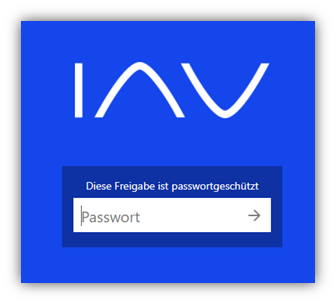
# IV.2.2 Allgemeine Übersicht
Die wichtigsten Bereiche in einer kurzen Übersicht.
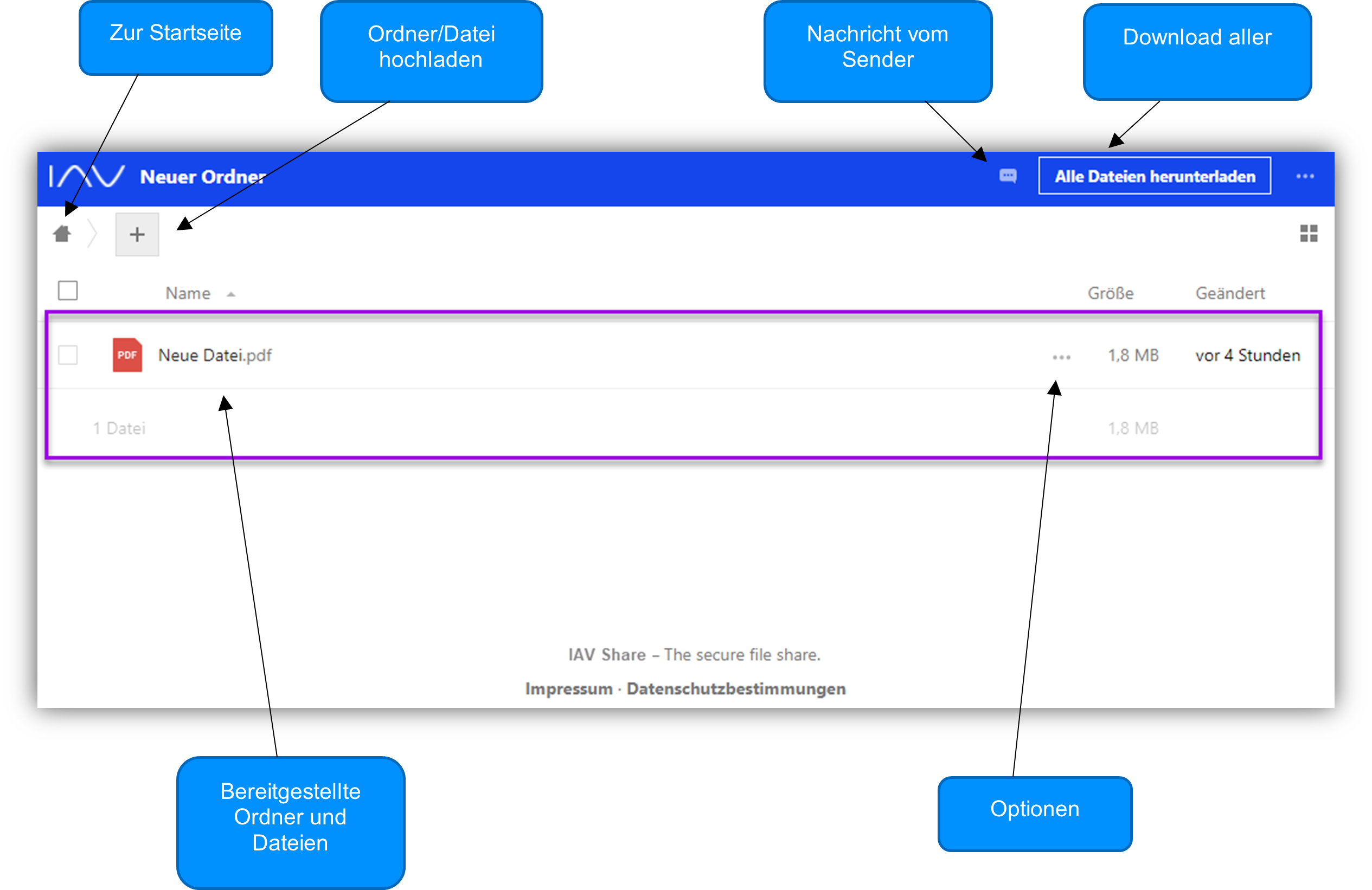
# IV.2.3 Dateien herunterladen
Sofern Schreibrechte bestehen, stehen hierzu zwei Optionen zur Verfügung.
- Datei selektiv per Klick auf
...und "Herunterladen" beziehen. - Klick auf "Alle Dateien Herunterladen", woraufhin die Sharing Platform alle Daten in ein ZIP-Archiv packt und den Download startet.
# IV.2.4 Dateien hochladen
Sofern Schreibrechte bestehen, ist die Option im Menü unter + auswählbar:
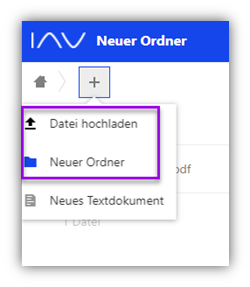
# IV.2.5 Ordner/Dateien löschen
Sofern Schreibrechte bestehen, lassen sich Dateien selektiv IVa ... löschen.
# IV.2.6 Notiz vom Sender
Wenn der Sender eine Notiz hinterlegt hat, dann wird eine separate E-Mail zugestellt.
Ebenfalls wird die Notiz auf der Sharing Platform angezeigt.